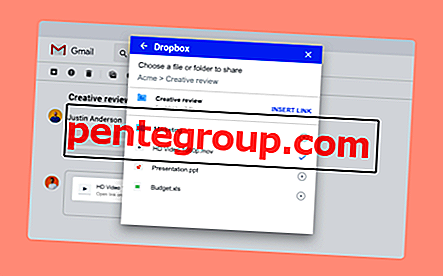En algunos dispositivos iOS, el mensaje "Iniciar sesión en iCloud" sigue apareciendo cada pocos segundos / minutos, interrumpiendo el flujo de trabajo. Es molesto, por decir lo menos, y la frecuencia de la ventana emergente es tan mala que ni siquiera te permite arreglarlo en el iPhone / iPad.
Después de incursionar mucho en este problema, parece muy seguro que el problema es con Wi-Fi. Si no está conectado a Wi-Fi, si su dispositivo iOS tiene problemas para conectarse a una red o si hay algo más que impide que su dispositivo se conecte a una red Wi-Fi, este bucle "Iniciar sesión en iCloud" sucederá.
Consejos para arreglar iPhone atascado en el bucle emergente "Iniciar sesión en iCloud"
Para solucionar esto, debes conectar tu iPhone / iPad a una red Wi-Fi. Eso significa que debe dirigirse a Configuración → Wi-Fi y luego unirse a una red e ingresar la contraseña de la red.
El único problema es que el mensaje emergente le impide realizar esta simple actividad. Cada vez que aparece la ventana emergente, bloquea el flujo de trabajo, le impide hacer algo en segundo plano hasta que cierre la ventana emergente ingresando una contraseña.
Hay algunas formas de arreglar esto. Resulta que el truco es conseguir que el iPhone tenga algo de tiempo y tiempo para que pueda conectarse a una red Wi-Fi antes de que vuelva a aparecer la ventana emergente.
# 1 Restablecimiento completo + configuración de Wi-Fi
El restablecimiento completo es cuando mantiene presionado el botón de inicio y el botón de encendido hasta que la pantalla se queda en blanco. Luego, presiona el botón de encendido para iniciar el iPhone. Cuando realiza un restablecimiento completo y cuando el iPhone se reinicia, el iPhone tarda un poco en inicializar las cosas antes de pensar en iCloud.
Este tiempo se puede usar para conectar el iPhone a una red Wi-Fi. Entonces, cuando el iPhone se inicia después del restablecimiento completo, lo primero que debe hacer es dirigirse a Configuración → Wi-Fi y unirse a una red.
# 2 iTunes Backup + Sync
Si el restablecimiento completo no funciona, es posible que deba buscar la ayuda de iTunes en su PC / Mac. Para hacer esto:
Paso 1. Conecta tu iPhone a la computadora y enciende iTunes.
Paso 2. Desde la barra lateral, selecciona tu iPhone. Haga clic derecho sobre él y haga clic en Hacer copia de seguridad ahora ...
Paso 3. Ignore la ventana emergente "Iniciar sesión en iCloud" (o descarte).
Etapa 4. Cuando se realiza una copia de seguridad del iPhone, la ventana emergente no aparecerá en la pantalla. Aproveche este tiempo para unirse a una red Wi-Fi.
Paso 5. Después de la copia de seguridad, desconecte y vaya a Configuración → iCloud y luego vuelva a iniciar sesión en su cuenta de iCloud. (O si aparece la ventana emergente, ingrese la contraseña en la misma).
# 3 Restaurar
En el caso de que incluso el método anterior no funcionara, su única opción es restaurar. Esto se debe principalmente a que el único otro momento en el que puede conectarse a una red Wi-Fi sin ningún problema es cuando está configurando su dispositivo desde una nueva restauración.
Cuando restaure y configure su iPhone como nuevo, se le pedirá que se una a una red Wi-Fi. Y luego puede iniciar sesión en iCloud sin que un bucle emergente mate su iPhone.
Una restauración también es su única opción disponible si no hay Wi-Fi.
¡Eso es todo por ahora!
¿Desea ponerse al día con más artículos de este tipo? Asegúrese de descargar nuestra aplicación y manténgase conectado con nosotros a través de Facebook, Twitter y Telegram para nunca perderse nuestras últimas historias.